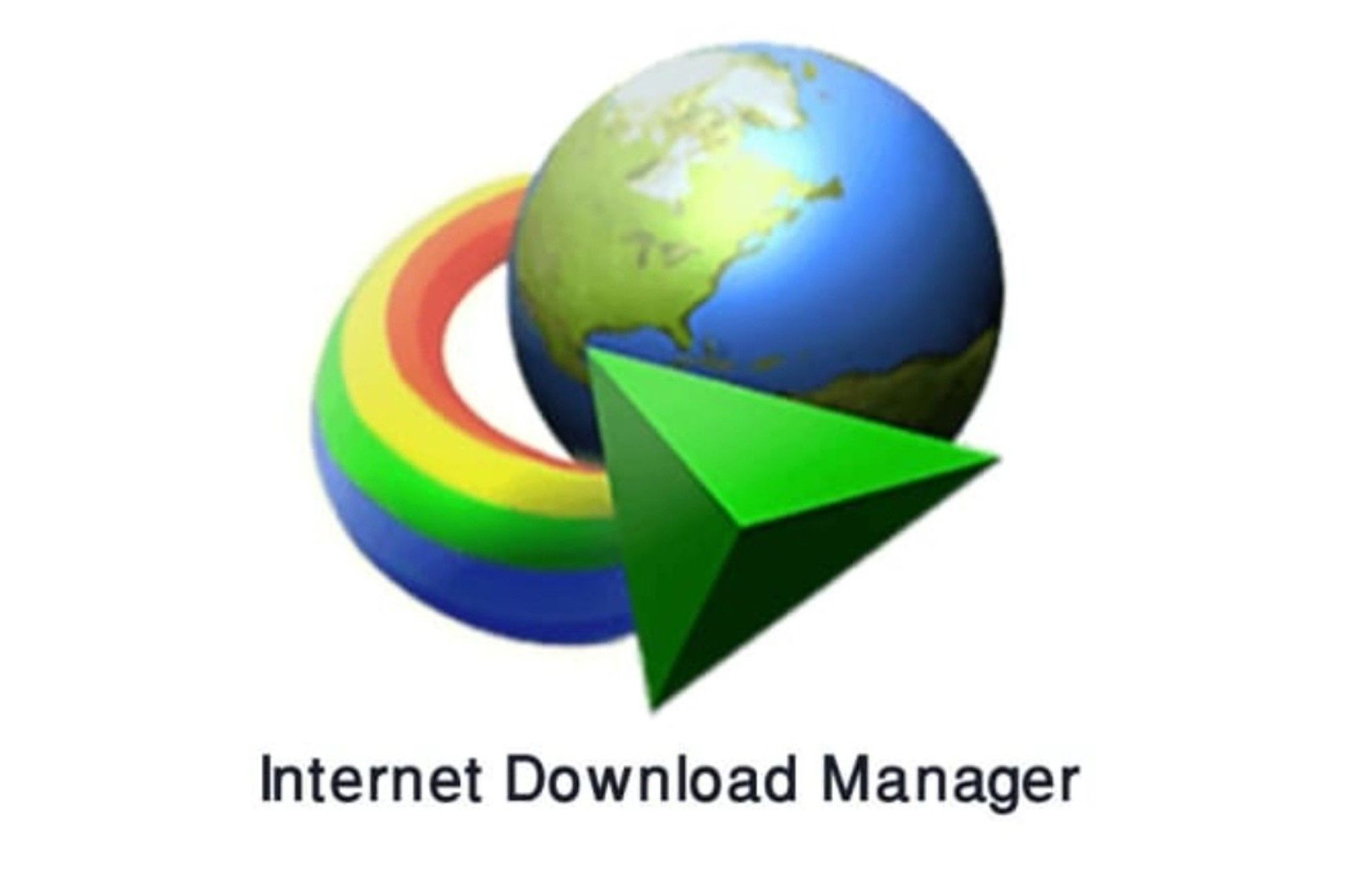slug
category
type
status
password
icon
summary

方法1:
步骤:
右击 Windows 开始菜单,然后选择“PowerShell”(非CMD),复制粘贴如下代码:
然后按回车键,您将看到激活选项,按照屏幕上的说明进行操作。
如果 PowerShell 加载慢,可以强制使用 TLS 1.2/1.3:
选项说明:
1.激活
此脚本应用注册表锁定方法来激活 Internet 下载管理器 (IDM)。此方法在激活 Internet IDM 更新时可以直接安装,而无需再次激活,激活后,如果在某些情况下,IDM 开始显示激活唠叨屏幕,则只需再次运行激活选项,而无需使用重置选项。
2.冻结试用
IDM 提供 30 天的试用期,您可以在脚本中使用此选项将此试用期锁定为终身,这样您就不必再次重置试用期,并且您的试用期不会过期,此方法在激活 Internet IDM 更新时可以直接安装,而不必再次冻结它。
3.重置 IDM 激活/试用
Internet 下载管理器提供 30 天的试用期,您可以随时使用此脚本重置此激活/试用期。
如果 IDM 报告伪造序列号和其他类似错误,此选项也可用于恢复状态。
方法2:
步骤:
1.首先到“IDM官网”下载并安装最新版的IDM,安装好后IDM是未激活状态,如下图所示:

2.下载IMD激活工具:
3.解压缩刚下载的文件后,得到下图所示文件:

4.双击打开激活工具,出现下图界面:

5.在键盘上输入数字“1”,成功激活的话会如下图所示:

6.打开IDM查看是否激活成功,激活成功时如下图所示:

- 作者:✨𝔀𝓸𝓫•𝓢𝓱𝓪𝓻𝓮✨
- 链接:https://wobshare.us.kg/IDM-Activation
- 声明:本文采用 CC BY-NC-SA 4.0 许可协议,转载请注明出处。